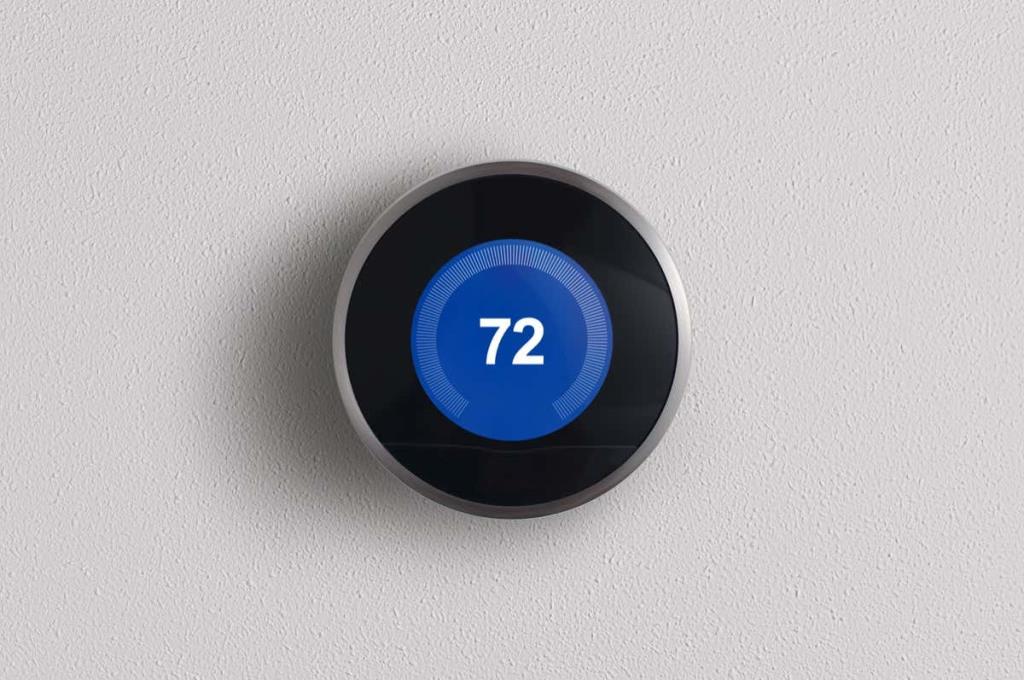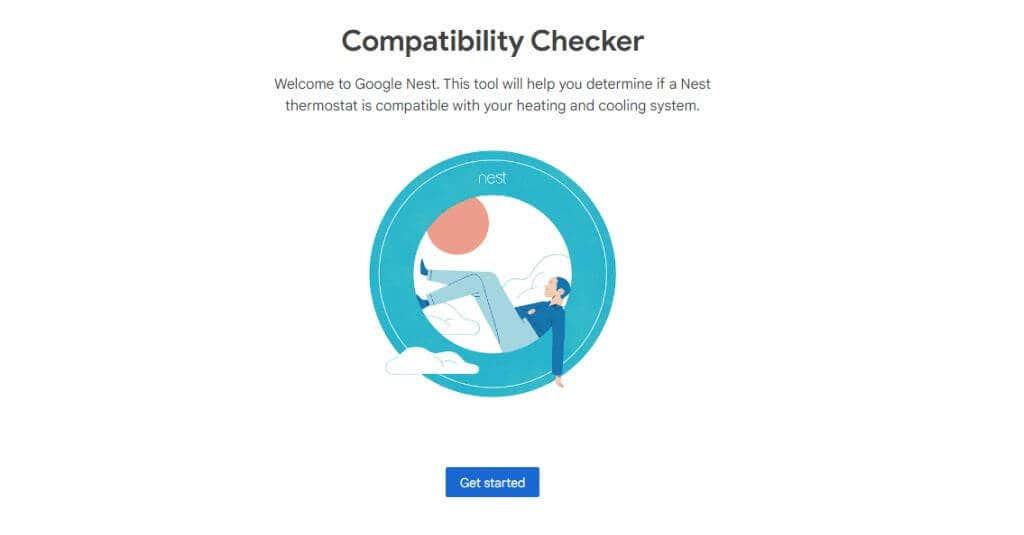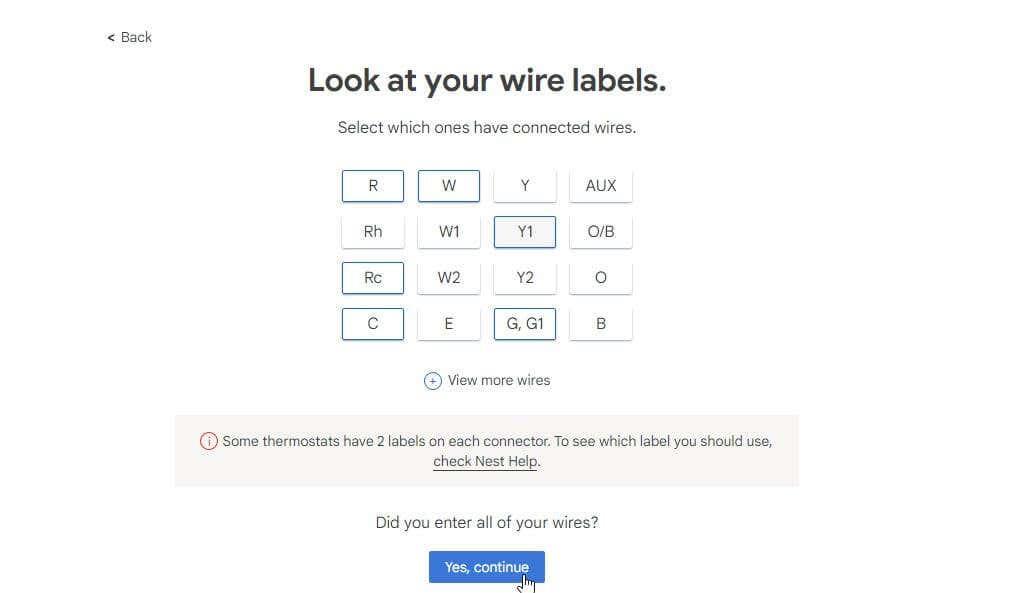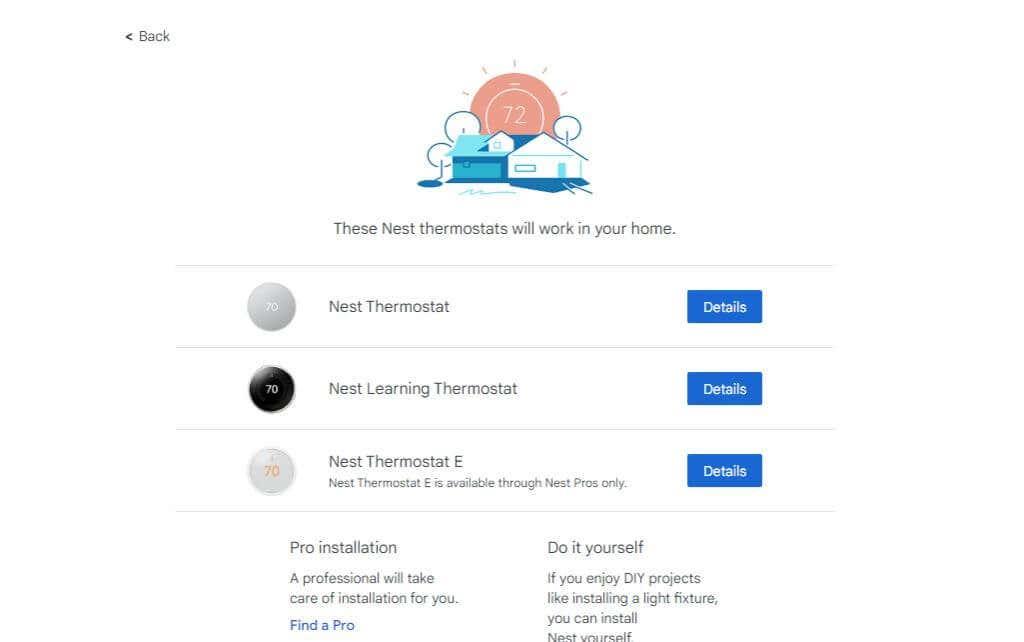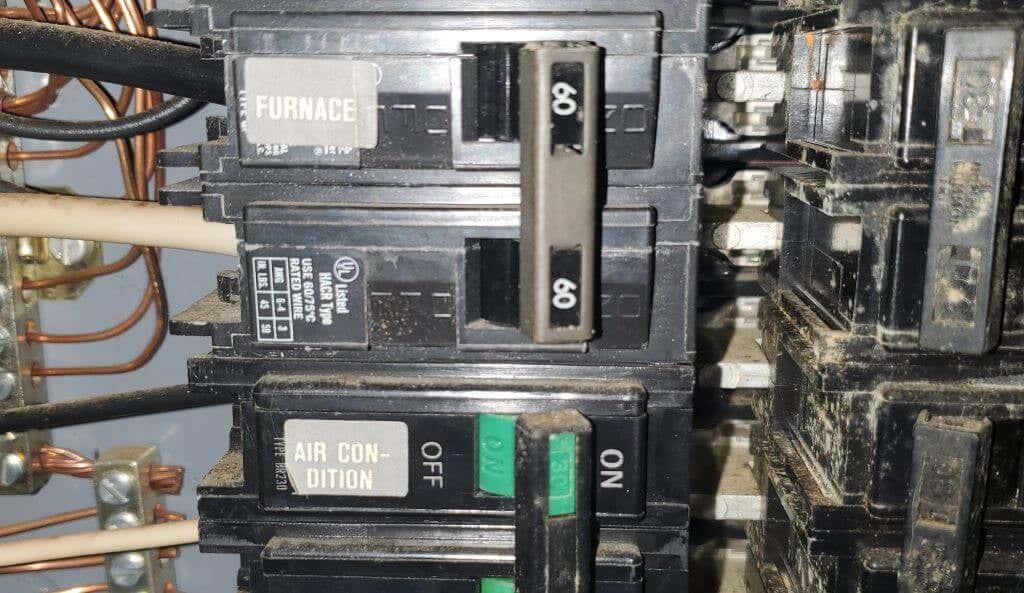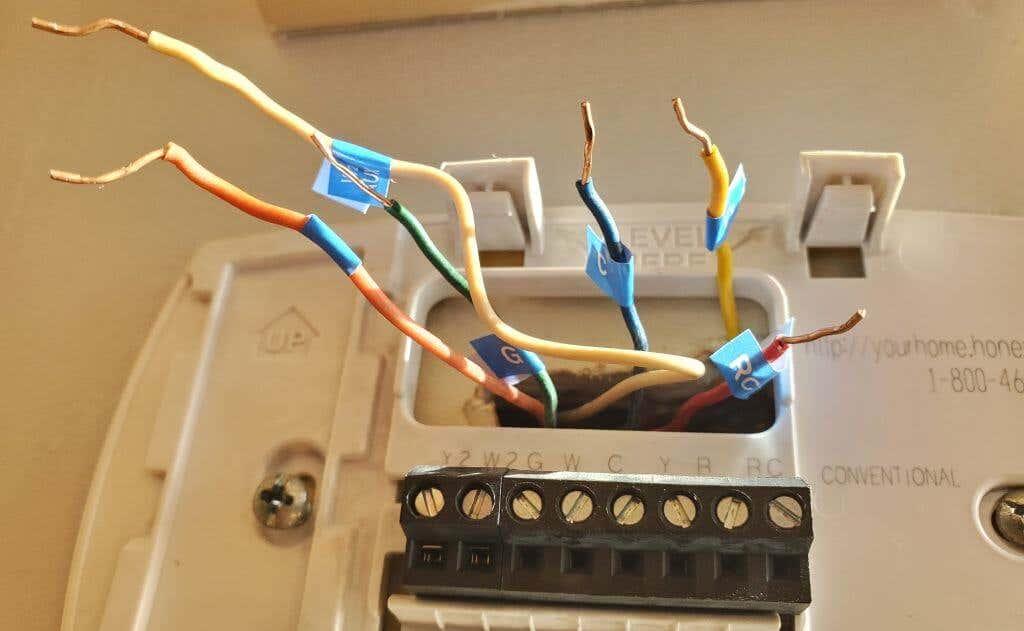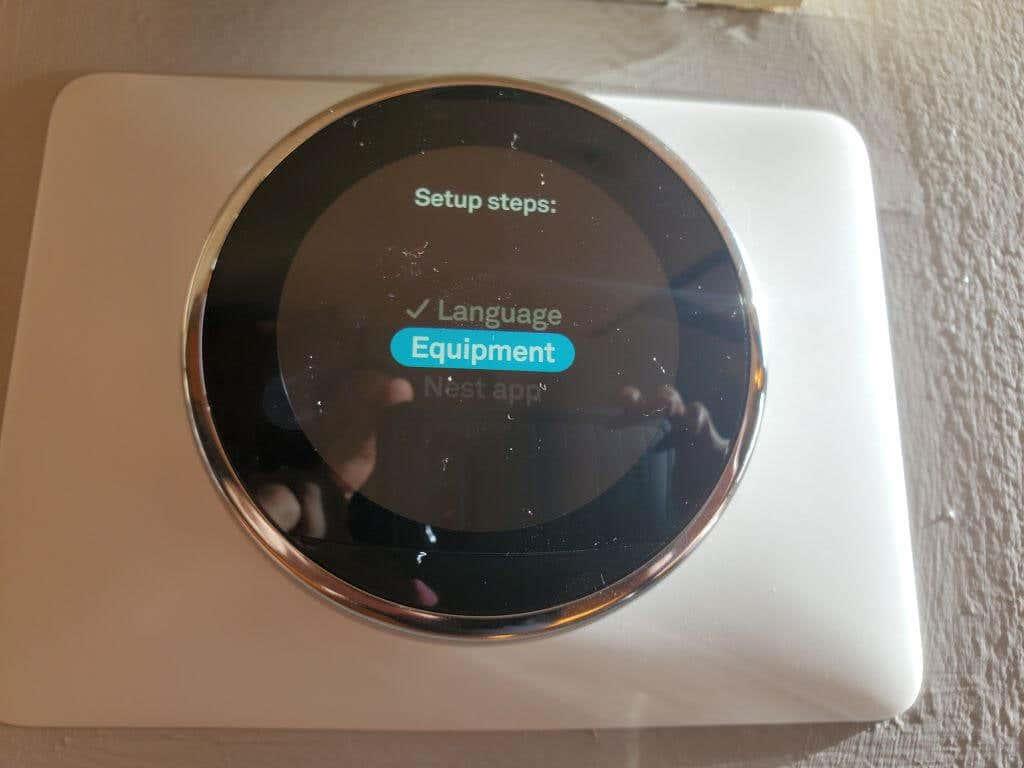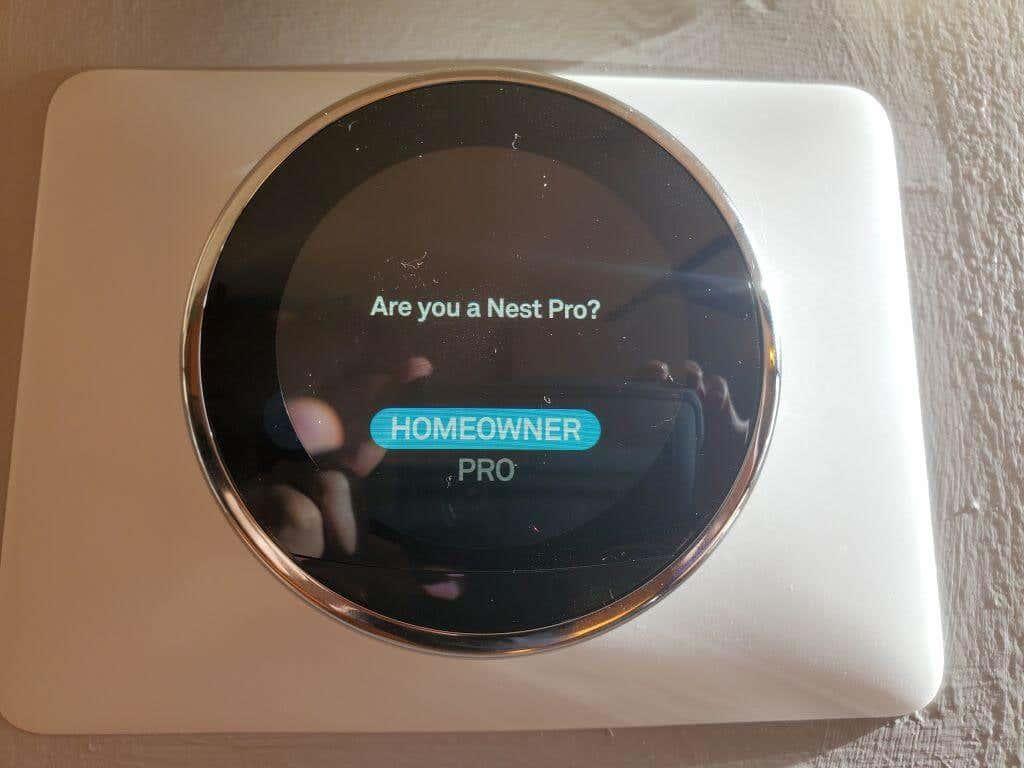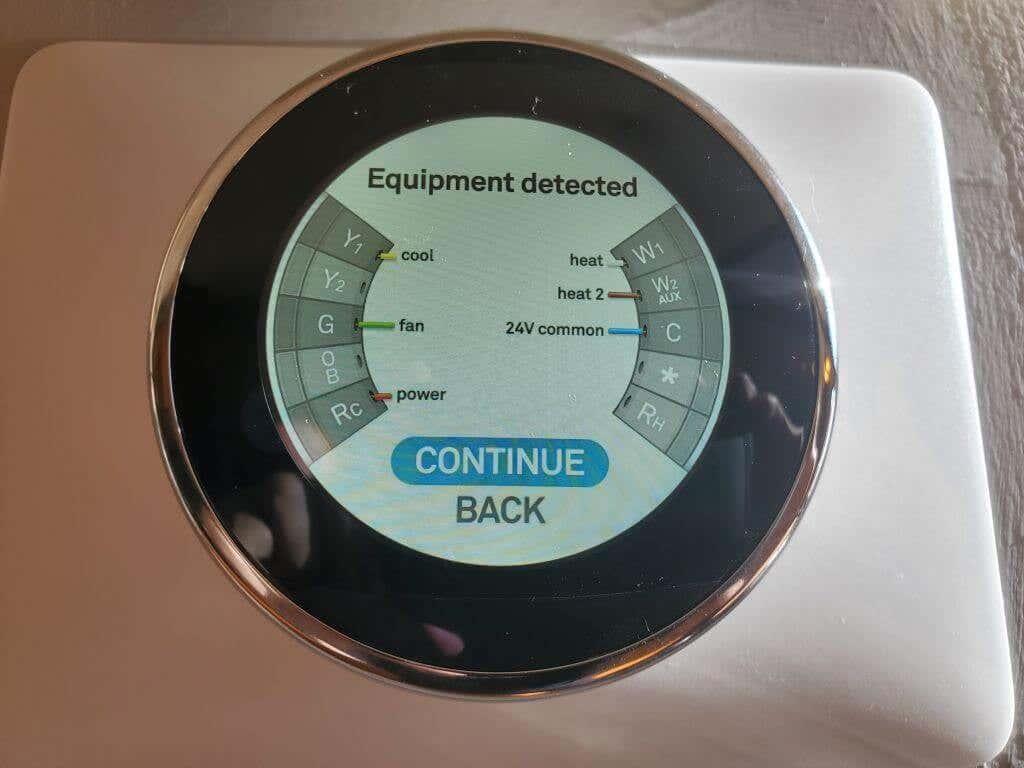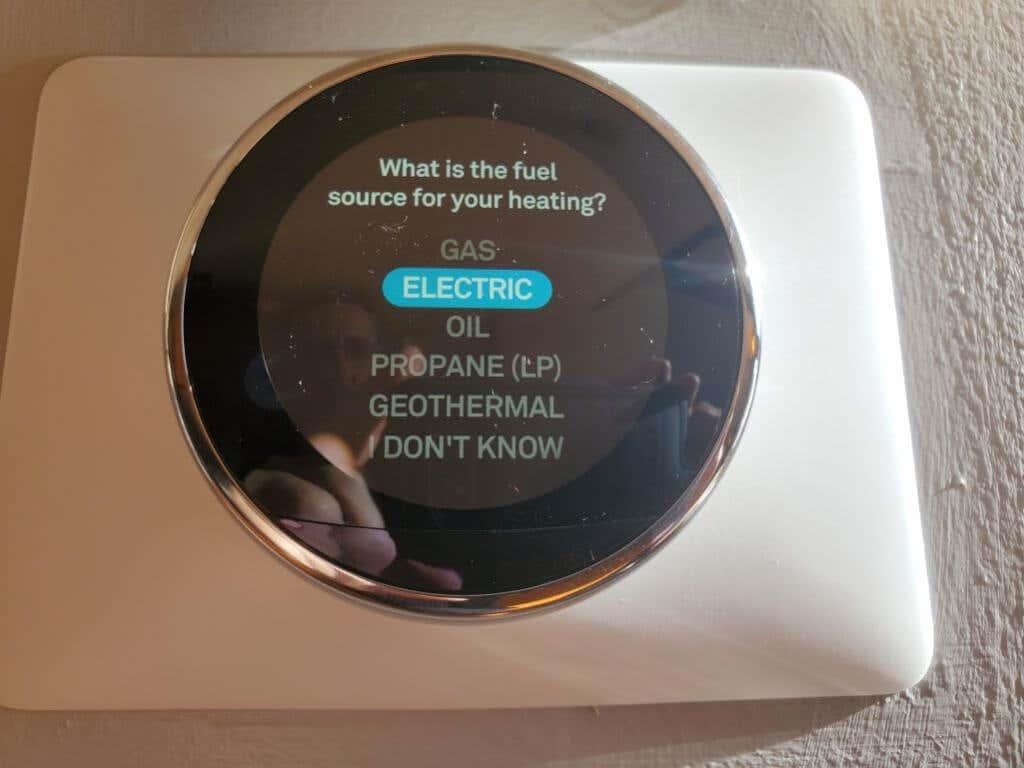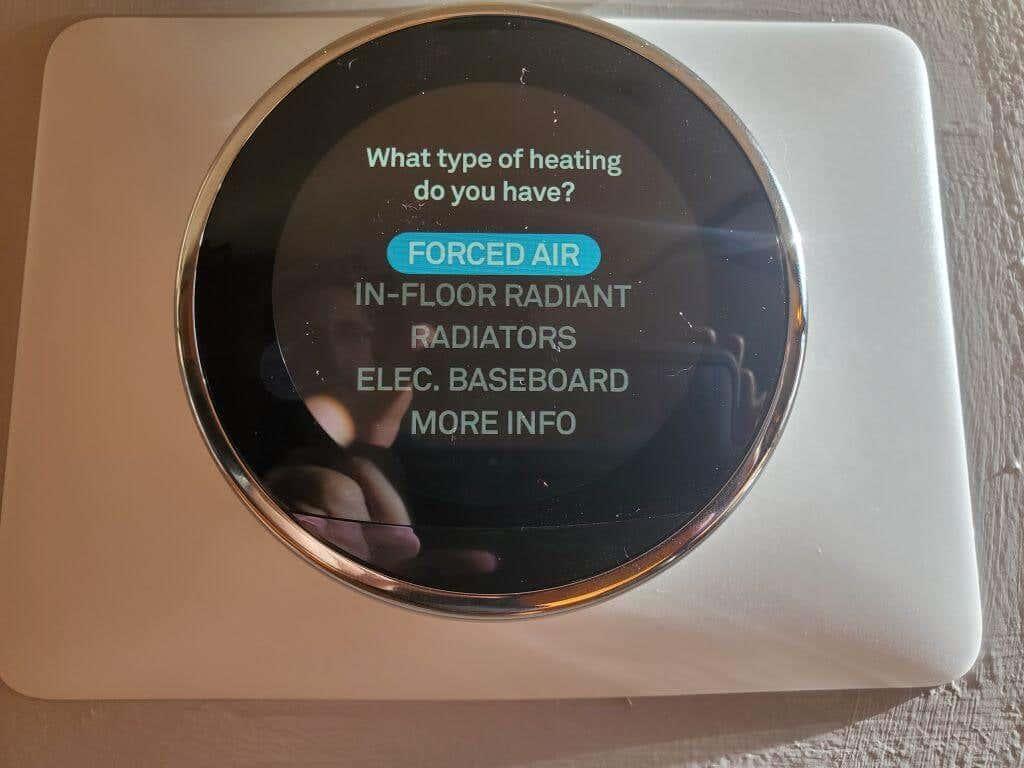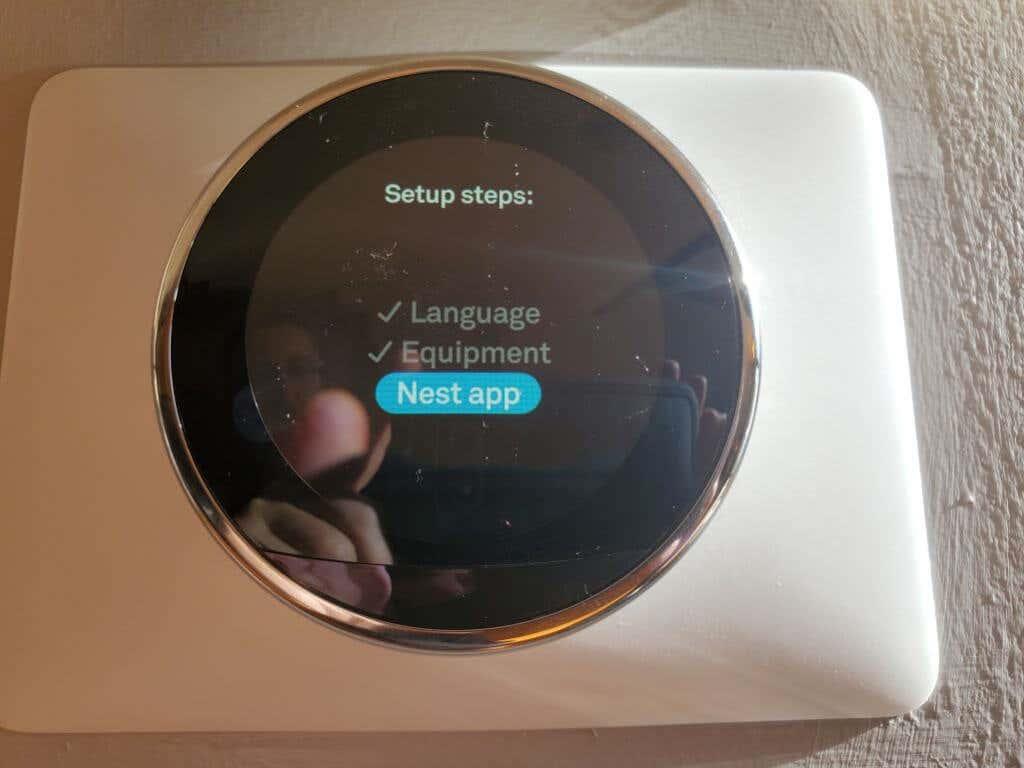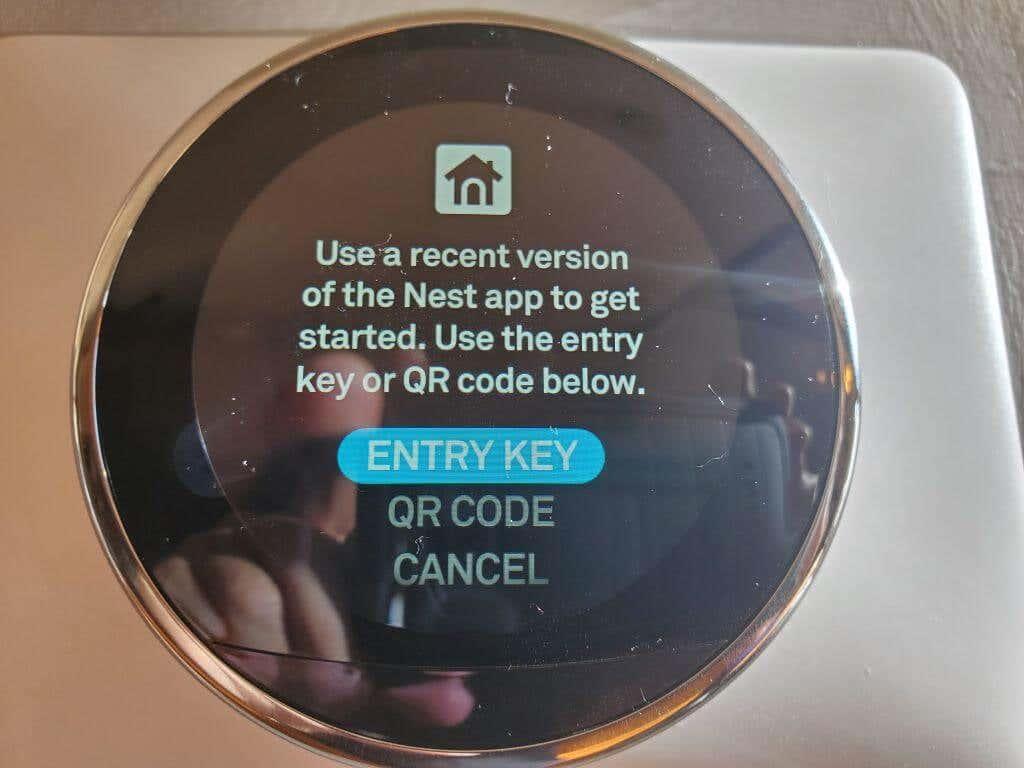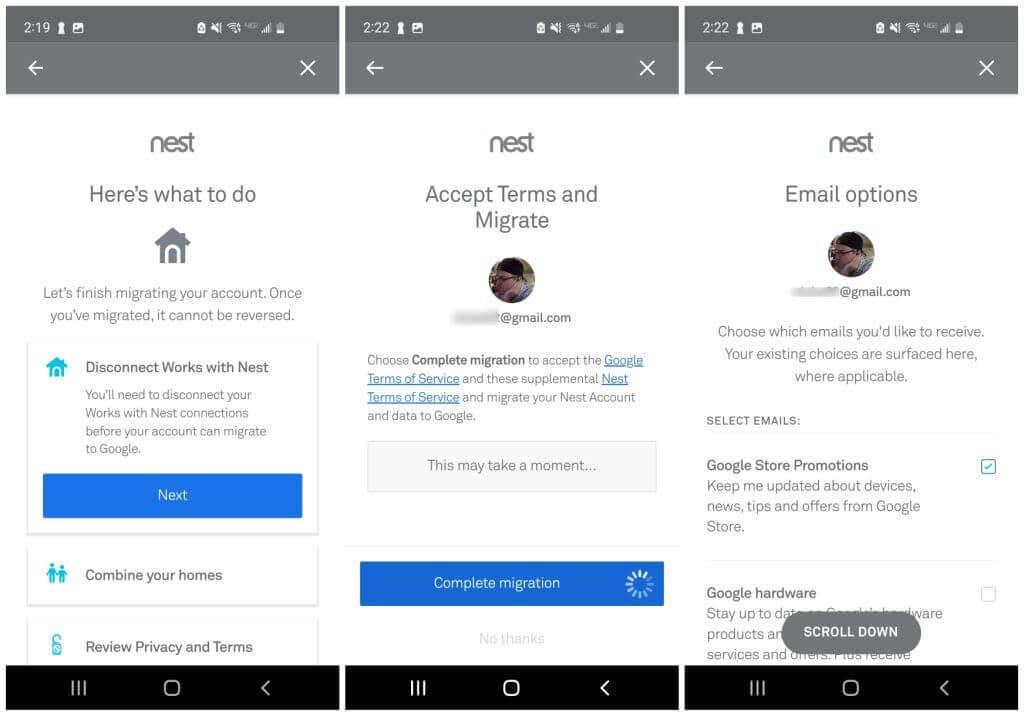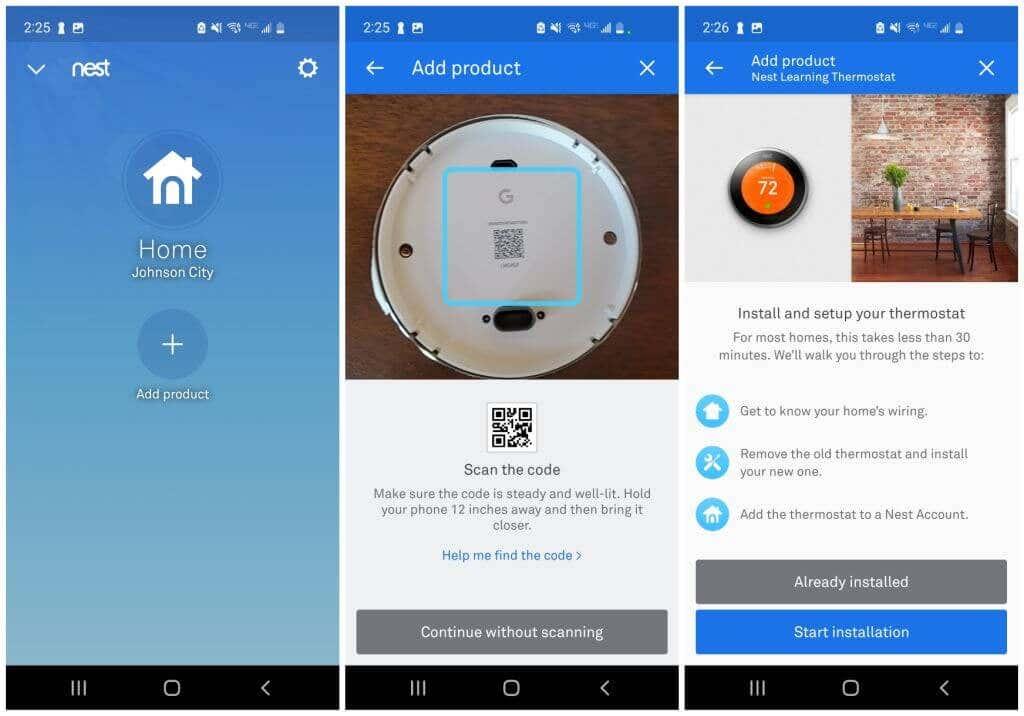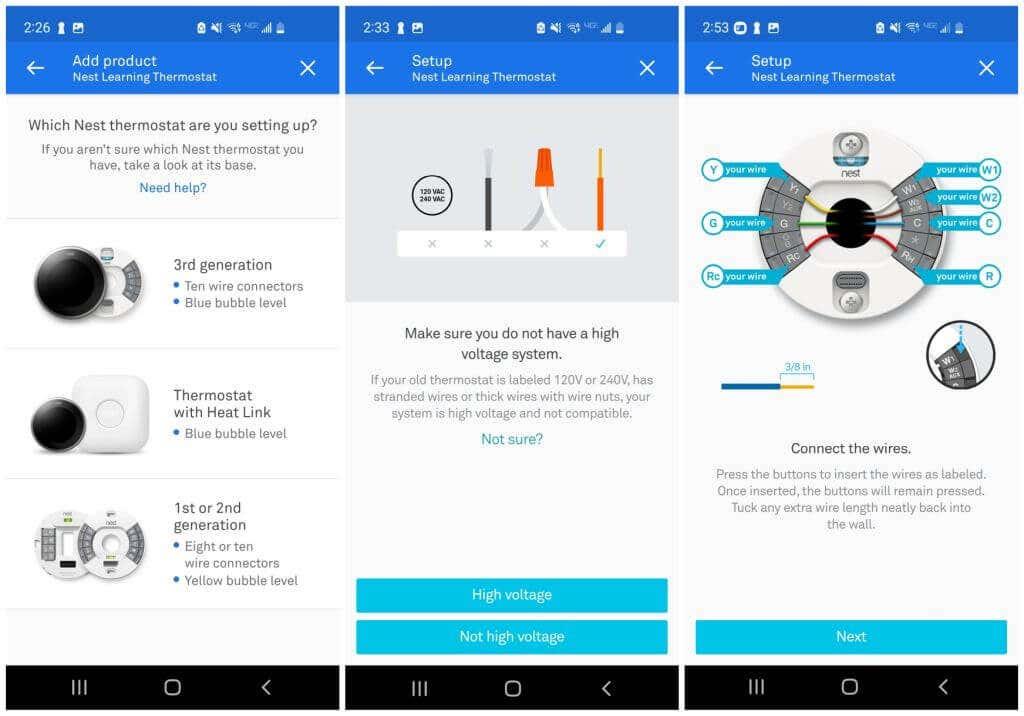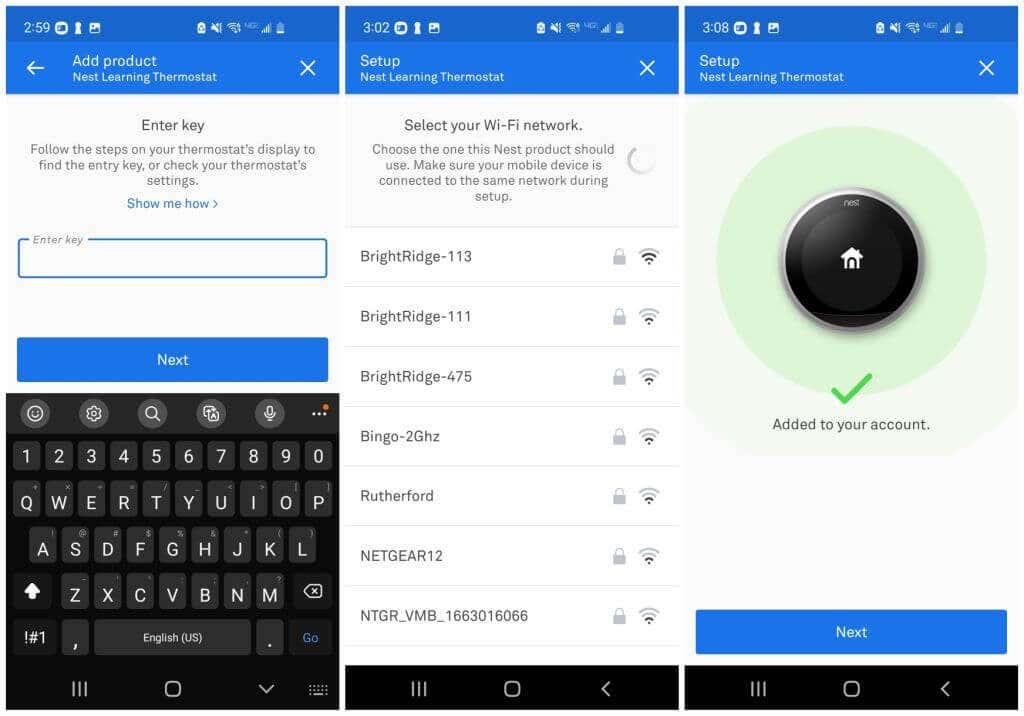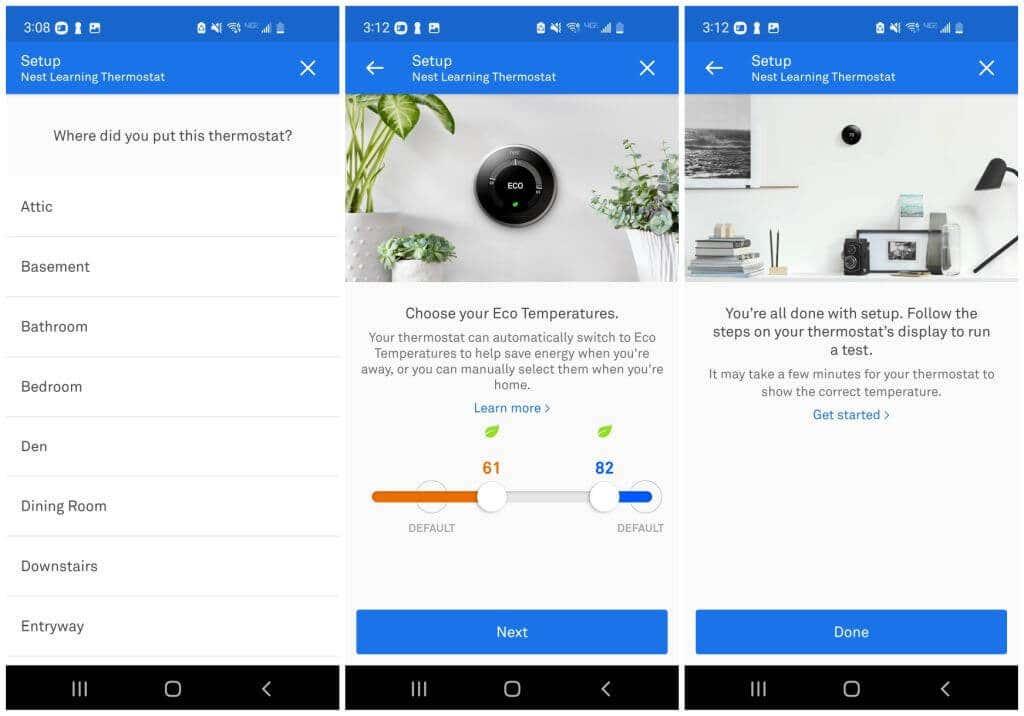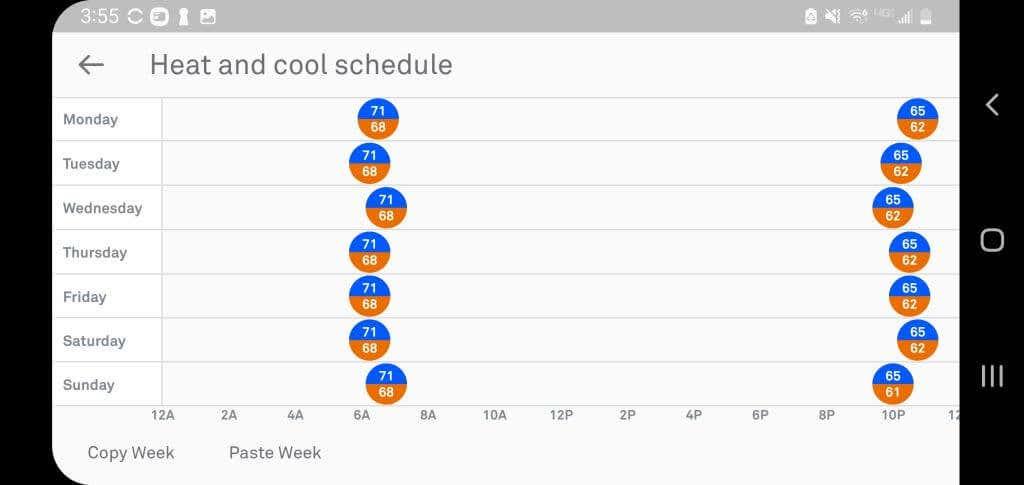Одлучили сте и купили Нест термостат. Добро за тебе! Најновија генерација је позната као „Гоогле Нест термостат за учење“ и један је од најбољих паметних термостата на тржишту данас. То је савршен додатак сваком паметном дому.
Једноставно је поставити Нест термостат без помоћи електричара. У овом чланку ћете видети све кораке потребне за инсталирање Нест термостата. Али надамо се, пре него што купите један од ових паметних термостата, следили сте доленаведена упутства корак по корак како бисте били сигурни да најновија генерација Нест-а ради са вашим системом грејања и хлађења.
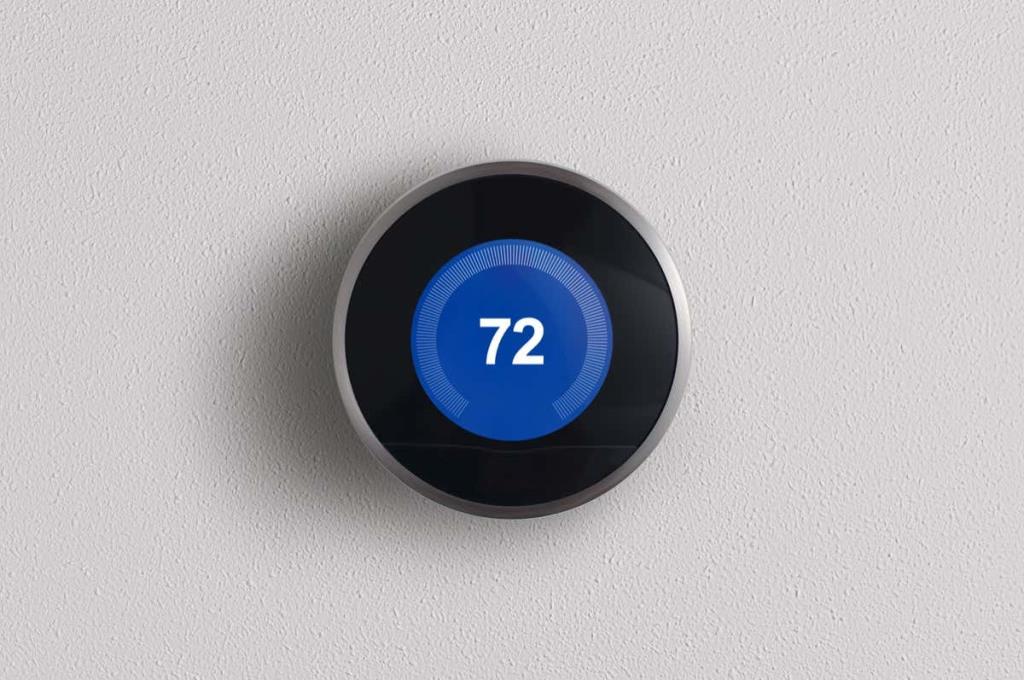
Корак 1: Користите проверу компатибилности
Гоогле нуди корисну онлајн проверу компатибилности која вам помаже да утврдите да ли је Нест термостат компатибилан са вашим ХВАЦ системом.
- Само посетите сајт и изаберите дугме Почетак да бисте покренули чаробњак.
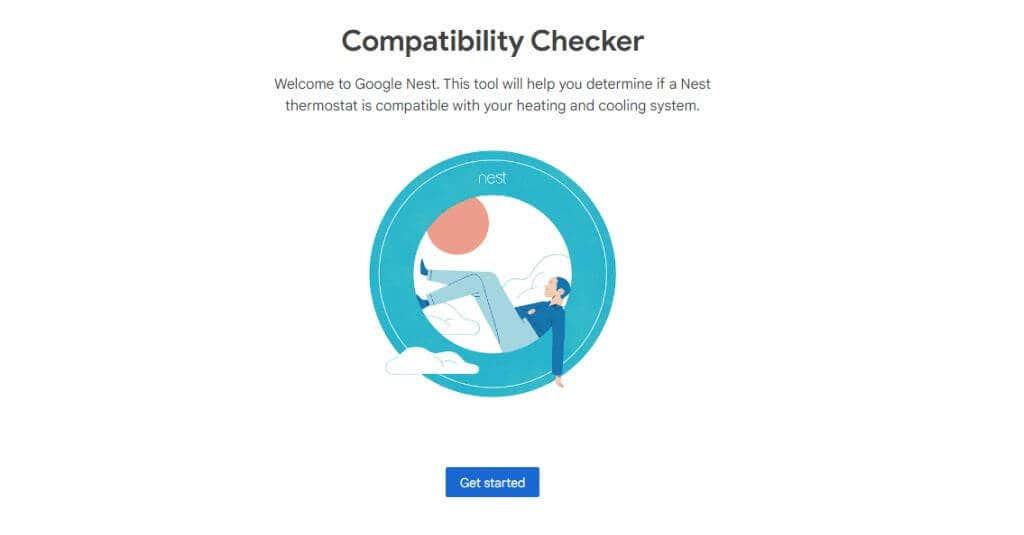
- Пратите упутства на екрану да бисте уклонили и проверили ожичење на оригиналном зидном термостату који желите да замените.
- Мораћете да проверите и унесете ознаке жица на оригиналном термостату пре него што изаберете Да, настави .
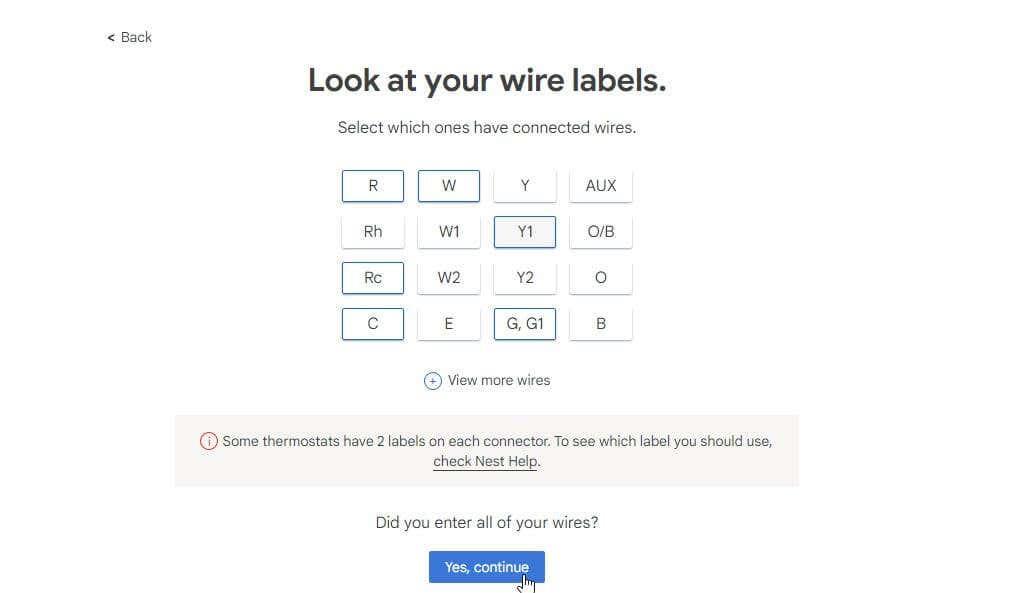
- Коначно, видећете Нест термостате компатибилне са вашим системом на основу ожичења које сте унели.
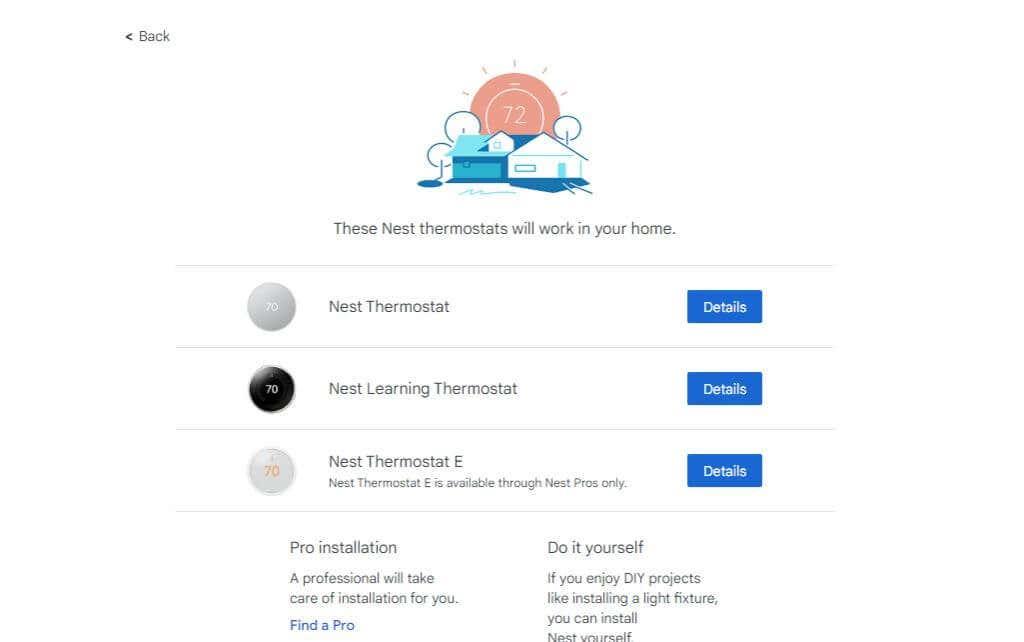
Користите ову листу да бисте водили који Нест одлучите да купите. Најбоље место за куповину Нест-а је на Амазону јер ћете тамо обично пронаћи најбољу цену. Када стигне ваш нови Нест термостат и будете спремни да обавите инсталацију, пређите на следећи одељак.
Корак 2: Распакујте и припремите свој Нест термостат
Када распакујете Нест термостатску кутију, наћи ћете више од свега што вам је потребно да сами обавите комплетну инсталацију термостата.

Пакет укључује:
- Нест термостат
- База термостата Нест за ожичење (ово је адаптер за ваше постојеће ожичење термостата)
- Опциона трим плоча и основна плоча Нест
- Сет вијака
- Шрафцигер
- Упутство за инсталацију и налепнице за жице
Желећете да уклоните налепницу за ожичење пре него што пређете на следећи корак, где ћете уклонити тренутни термостат и искључити ожичење. Неће вам требати никакви посебни конектори или алати за кораке у наставку. Све што вам треба долази у пакету.
Корак 3: Уклоните стари термостат и припремите ожичење
Ако инсталирате апликацију Нест за Андроид или апликацију Нест за иПхоне , то ће вас провести кроз процес ожичења. Међутим, можете довршити „уради сам“ процес ожичења користећи кораке у наставку без претходног инсталирања апликације.
- Пронађите своје системе за грејање и хлађење у кутији за прекидаче и окрените те прекидаче у положај „ИСКЉУЧЕНО“.
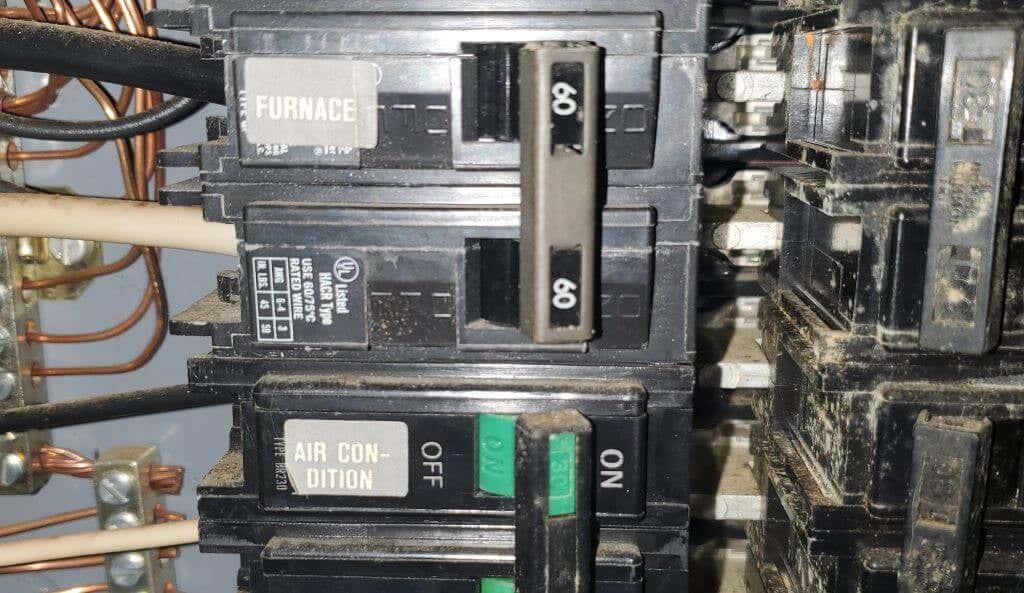
- Вратите се на стари термостат, проверите да ли је напајање искључено. Екран ће бити празан, или ако није, покушајте да омогућите климатизацију или грејање и уверите се да се системи не укључују. Затим уклоните предњу плочу вашег старог термостата са основне плоче. Требало би да видите све жице испод.

Напомена : За неке термостате морате уклонити батерије пре уклањања предње плоче.
- Сликајте ожичење термостата, тако да не заборавите где иде свака жица. Такође, користите налепнице које сте добили у кутији термостата Нест и примените одговарајуће слово налепнице на жицу, идентификујући где сте повезали те жице. Затим одспојите жице са терминала на вашем старом термостату (можда ће вам требати Нест одвијач да бисте то урадили). Уклоните све каблове који су инсталирани.
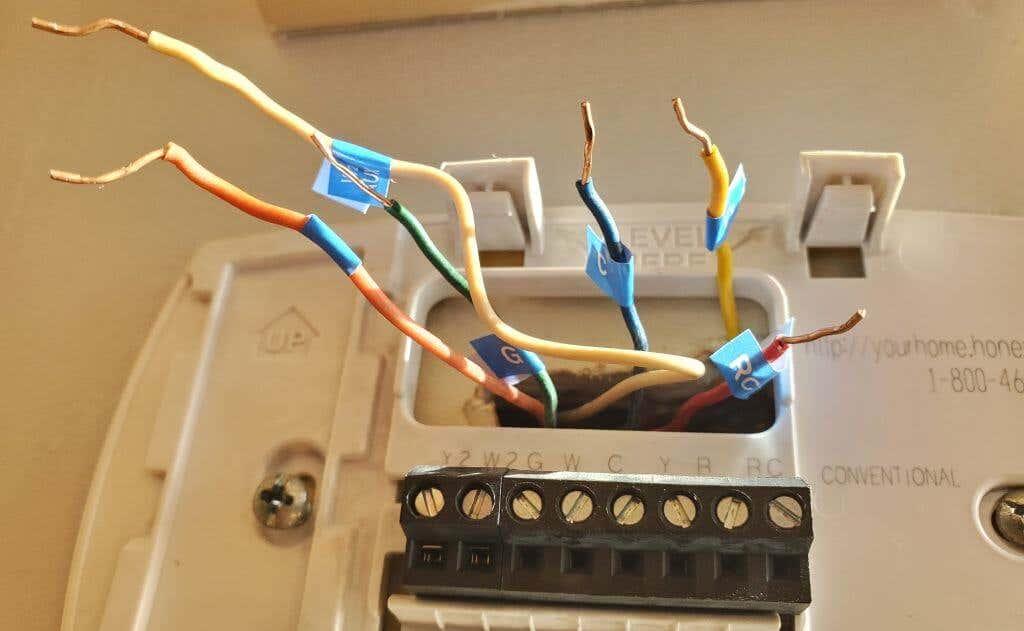
- На крају, уклоните стару плочу термостата са зида са приложеним Пхиллипс додатком на Нест одвијачу.
Корак 4: Инсталирајте свој термостат на зид
Сада сте спремни да инсталирате хардвер Нест термостата. У зависности од тога како је ваш оригинални термостат био причвршћен за зид, можете користити опционалну украсну плочу или плочу кутије. Обично је обрубна плоча најбоља опција.
- Притисните Нест базу за ожичење на облогу или плочу кутије, у зависности од тога коју сте користили. Пуцаће када се причврсти. Затим провуците све жице кроз централни отвор и поставите их на зид док ниво мехурића на основној плочи термостата не буде мехур у средини. Затим користите приложене Пхиллипс завртње да зашрафите основну плочу у зид кроз горње и доње рупе за завртње.

Напомена : Приложени шрафови су самоурезујући и требало би да чврсто приањају за гипс картон где је био причвршћен ваш стари термостат.
- Притиском на језичке за палац на сваком порту, притисните голи бакарни крај сваке жице у одговарајућу рупу док језичак за палац не остане потпуно притиснут. Користите налепнице које сте закачили на сваку жицу као водич.

- На крају, пажљиво гурните Нест термостат на базу ожичења, пазећи да се сиви прикључак на дну базе правилно уметне у прикључак на задњој страни Нест термостата.

- Вратите се у кутију и окрените прекидаче за ваше системе грејања и хлађења назад у положај УКЉУЧЕНО. Када се вратите на Нест термостат, требало би да видите да се покреће и на крају прикаже мени за избор језика.

- Одаберите свој избор окретањем спољног оквира Нест-а, а затим притиском на предњу страну термостата да бисте изабрали. Нест ће вас затим провести кроз неке почетне кораке подешавања, укључујући приказивање ХВАЦ опреме откривене преко инсталираног ожичења.
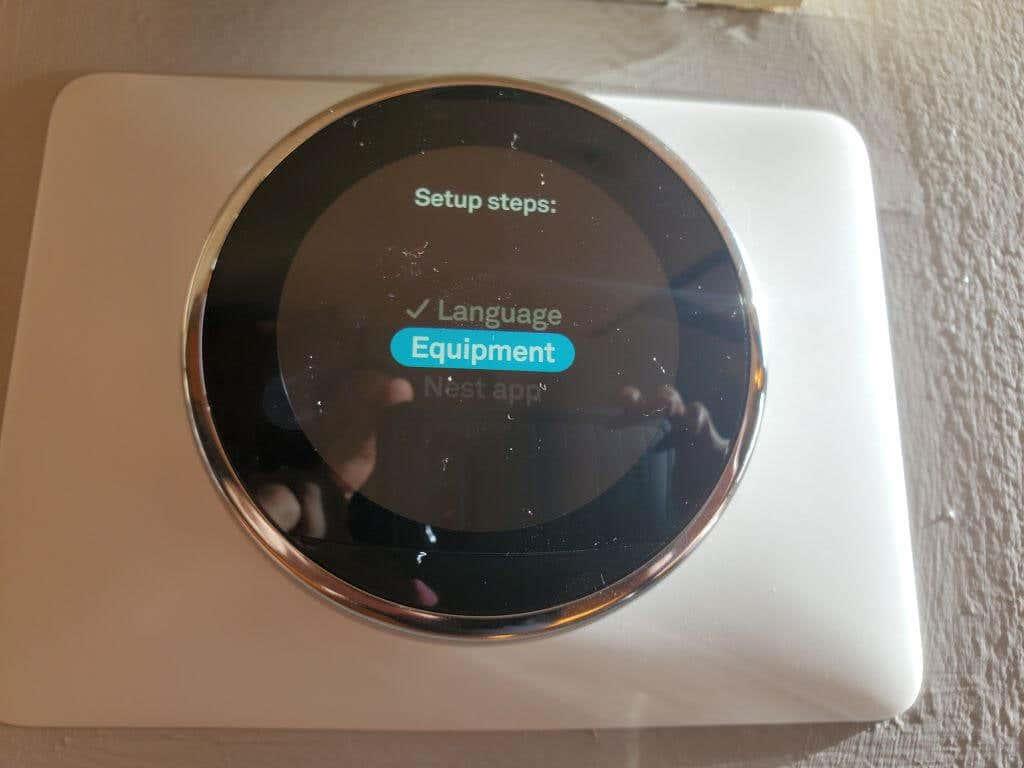
- Мораћете да кажете Несту да сте власник куће који ради своју инсталацију, а не „Нест Про“ који ради професионалну инсталацију (иако себе можда сматрате професионалцем!).
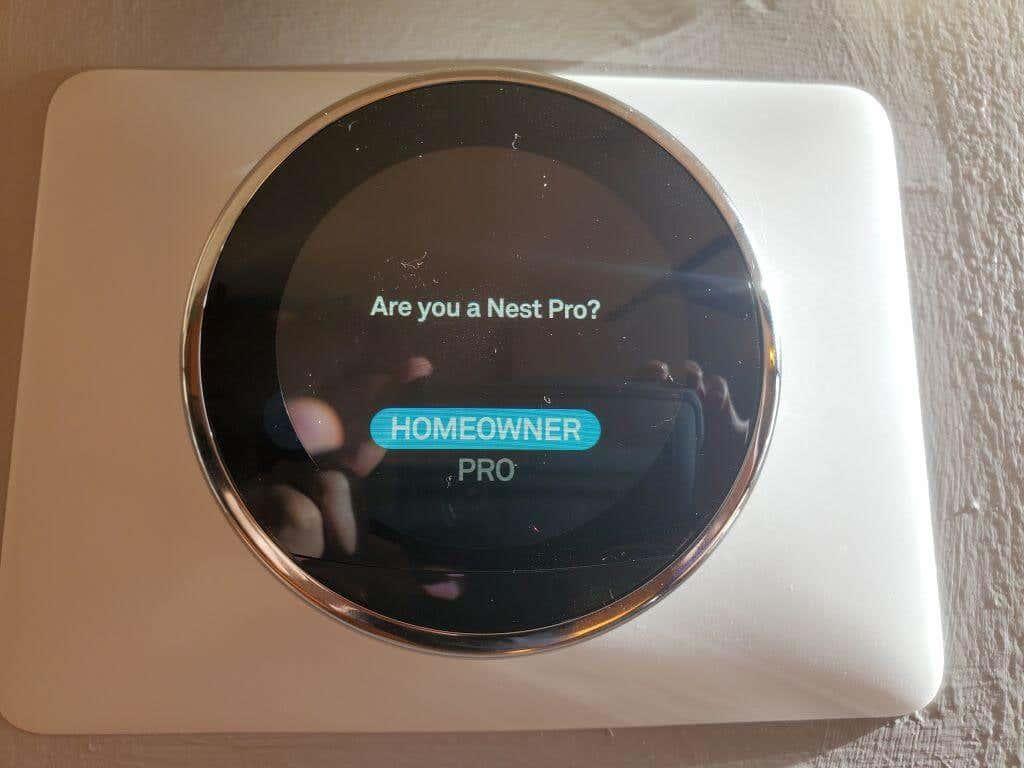
- Прегледајте откривену опрему и уверите се да је сва опрема за коју знате да треба да буде прикључена приказана на дијаграму на екрану.
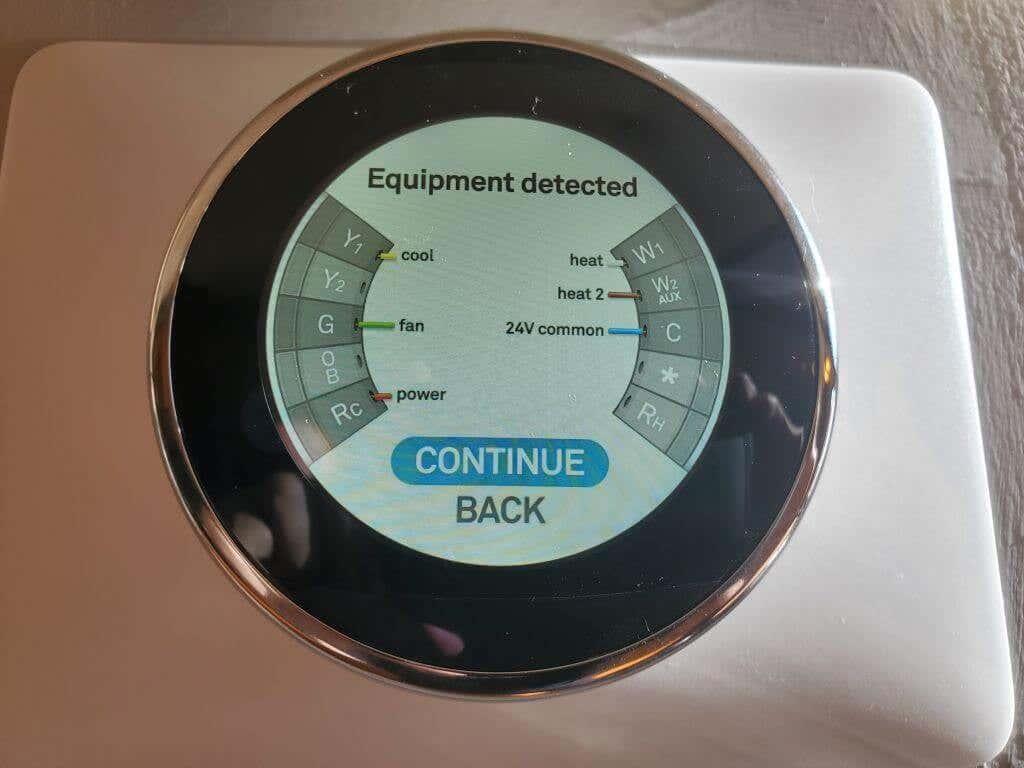
- Изаберите Настави неколико пута да бисте потврдили системску опрему. Тада ћете видети опцију да изаберете гориво које користи ваш систем грејања. Окрените Нест оквир да бисте га изабрали и притисните на Нест екрану да бисте га изабрали.
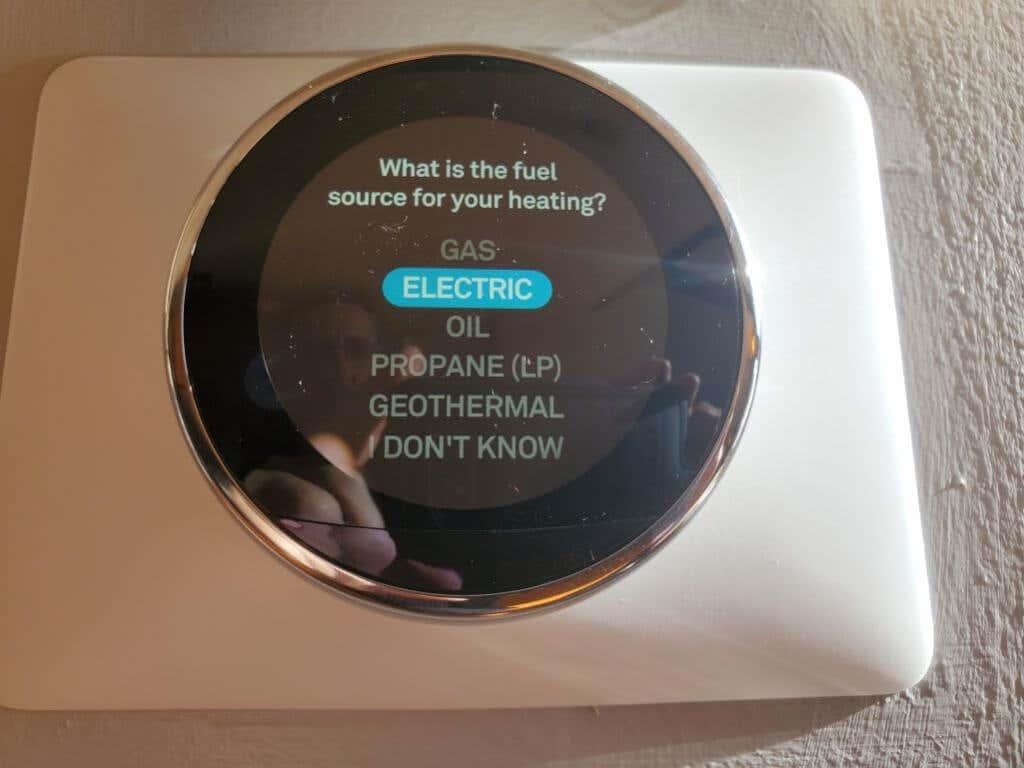
- Изаберите врсту система грејања који имате. Користите исти поступак описан у последњем кораку да бисте га изабрали.
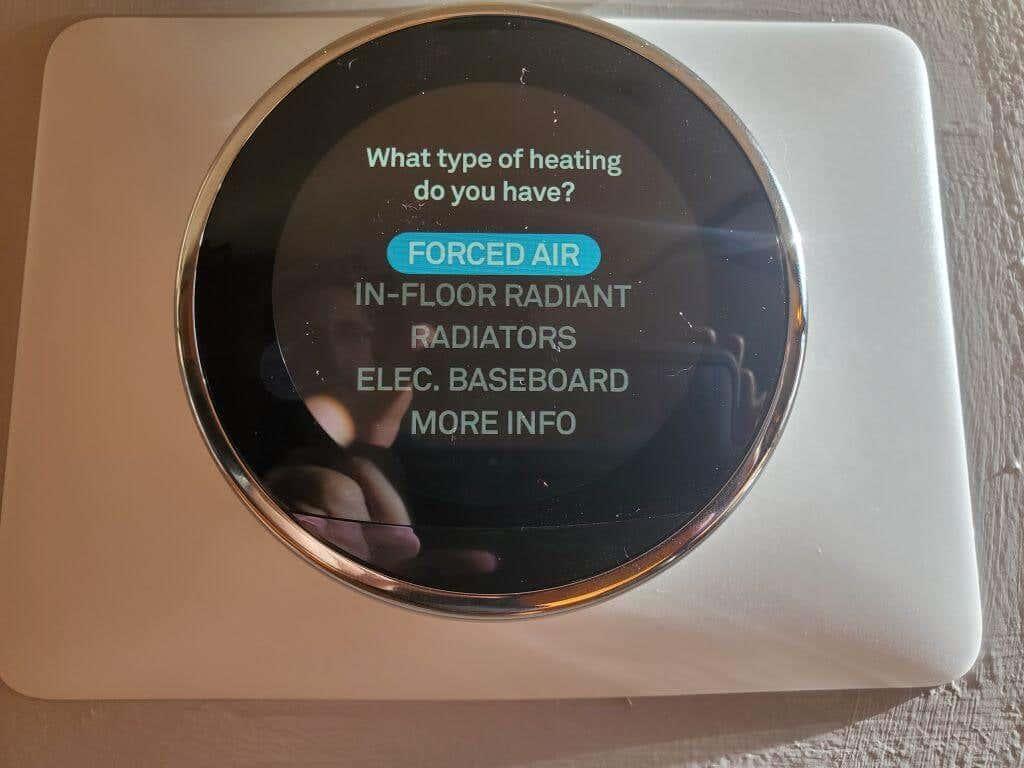
- Покрените Нест апликацију део процеса подешавања. Притисните на Нест екрану да изаберете ово и наставите.
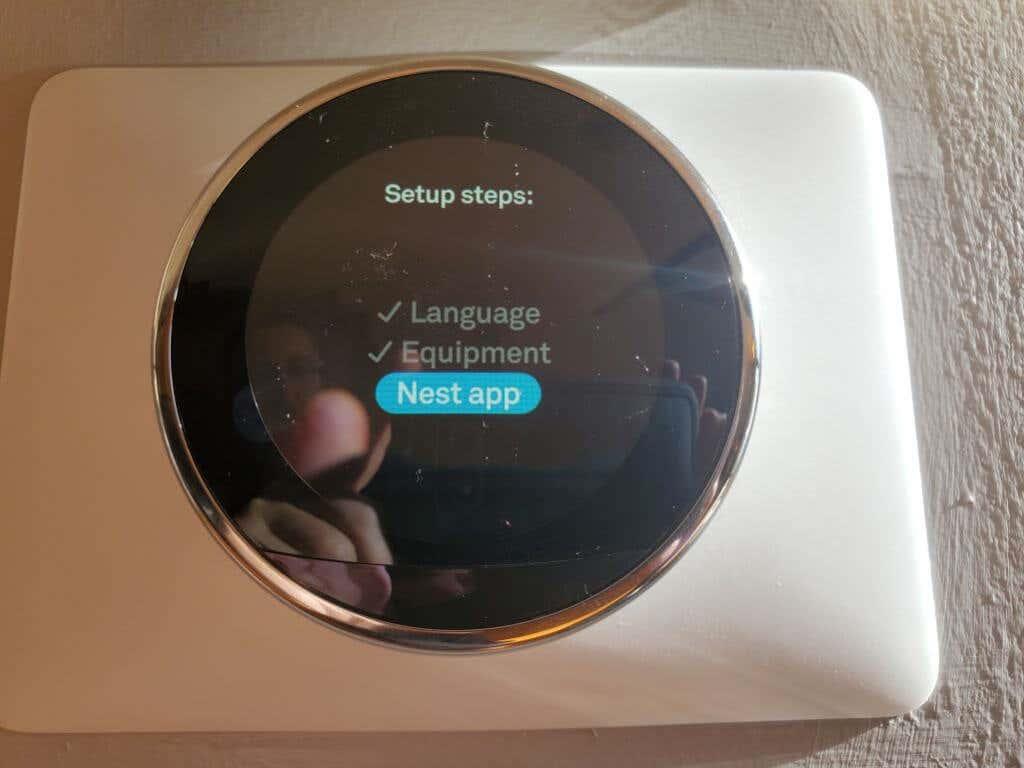
- Покрените апликацију Нест на мобилном уређају. Када видите опцију за унос кода за унос у апликацији (погледајте следећи одељак), притисните на Нест екрану да бисте видели улазни код за овај Нест термостат.
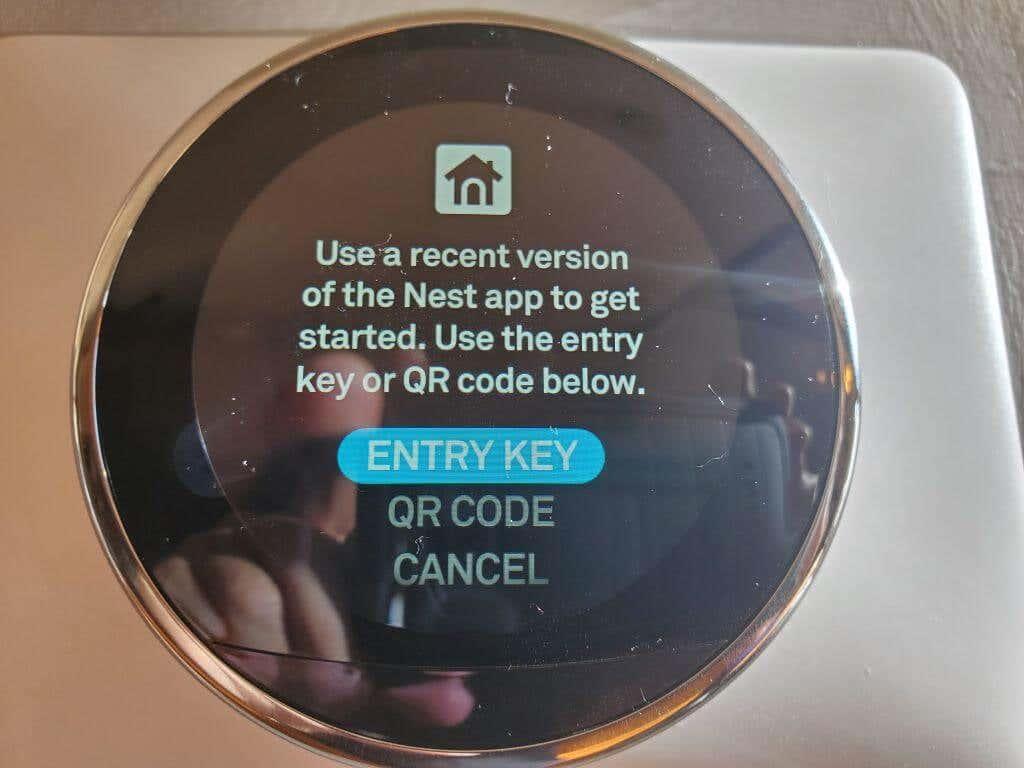
Сада имате потпуно инсталиран Нест термостат. Морате само да прођете кроз процес подешавања Нест апликације у наставку да бисте завршили инсталацију и почели да користите свој нови паметни термостат.
Корак 5: Завршите подешавање помоћу апликације Нест
Мораћете да се пријавите на свој Гоогле налог када први пут покренете апликацију Нест на свом Андроид-у или иПхоне-у. Ако већ имате Гоогле Хоме налог, мораћете да га повежете са својим гнездом. Ако сте раније имали Гоогле Нест налог, мораћете да мигрирате информације о том налогу у апликацију.
- Апликација ће то открити када се пријавите и провести вас кроз неопходне кораке да урадите једно или обоје. Ако никада нисте имали Нест налог, мораћете да га отворите.
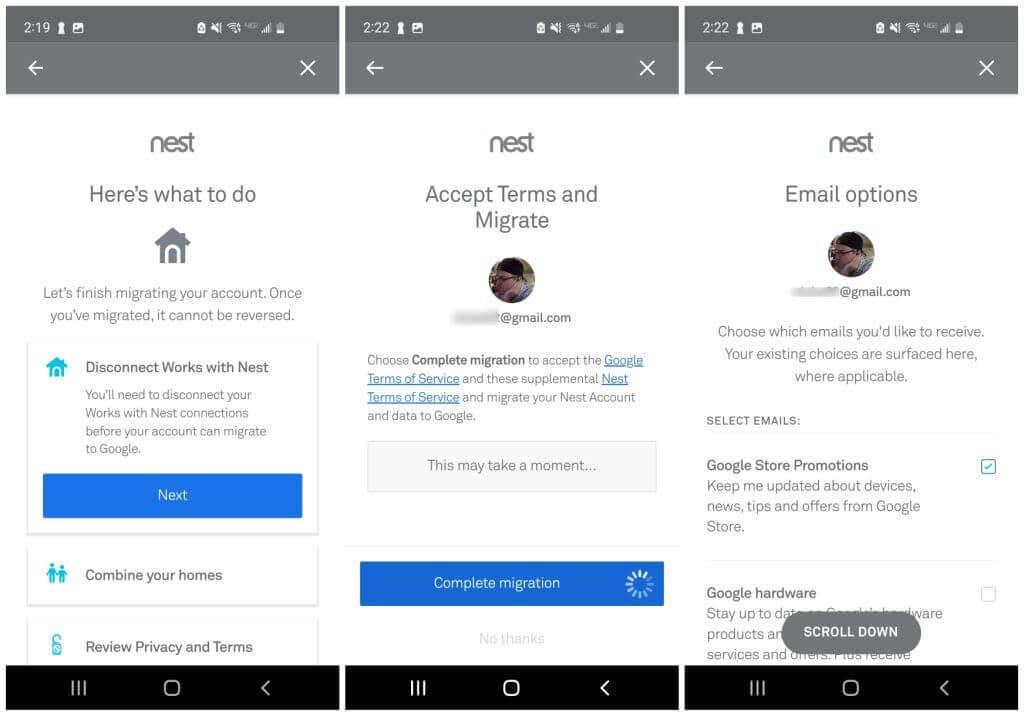
- Када се пријавите на свој Нест налог, додирните Додај производ да бисте почели да додајете свој нови Нест термоста�� на налог. Прво ћете морати да скенирате КР код на полеђини термостата, а затим да додирнете Покрени инсталацију на следећем екрану.
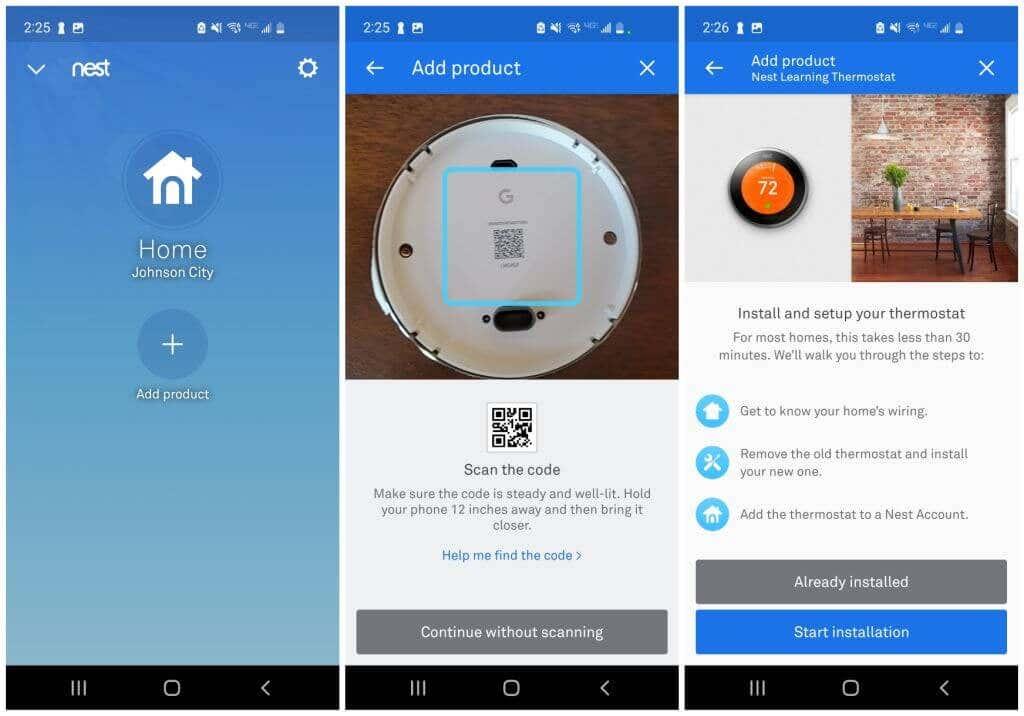
- Ако сте већ завршили кораке за инсталацију хардвера у одељку изнад, само додирните генерацију Нест термостата који поседујете и тапните кроз следећих неколико екрана док не дођете до екрана са кључем за унос. Мораћете да потврдите да је дијаграм ожичења исправан и да имате нисконапонски, а не високонапонски систем, као и да је дијаграм ожичења исправан.
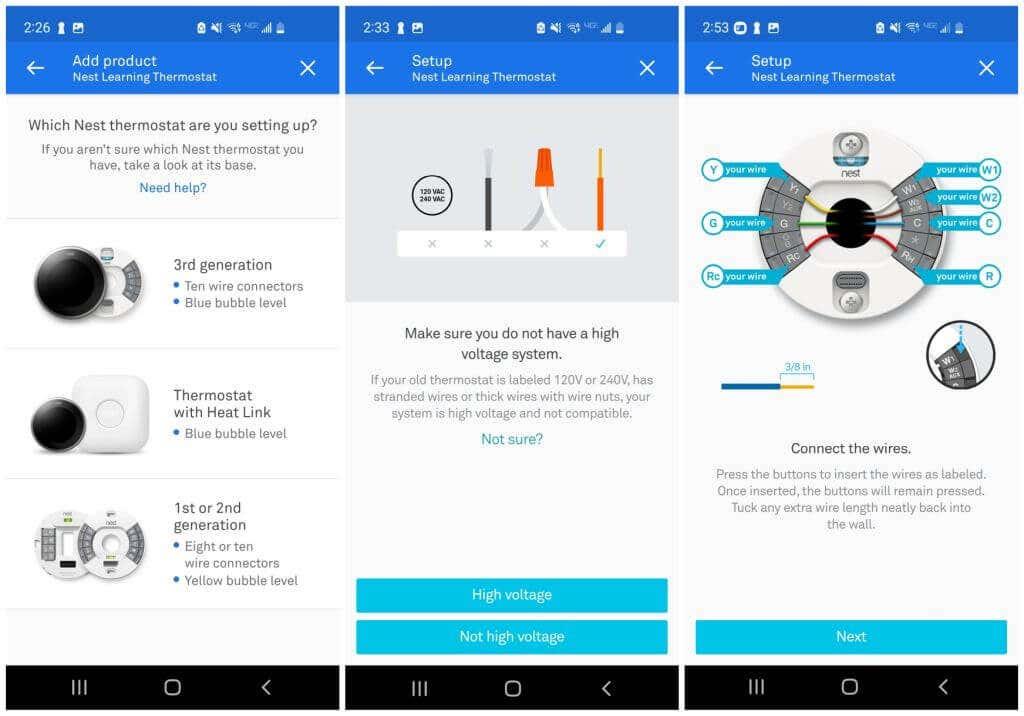
- Изаберите Улазни кључ на термостату ако већ не приказује код. Затим унесите код приказан на вашем термостату у поље Ентер кеи у апликацији. Затим изаберите своју Ви-Фи мрежу са листе доступних мрежа и изаберите Даље на екрану за потврду налога.
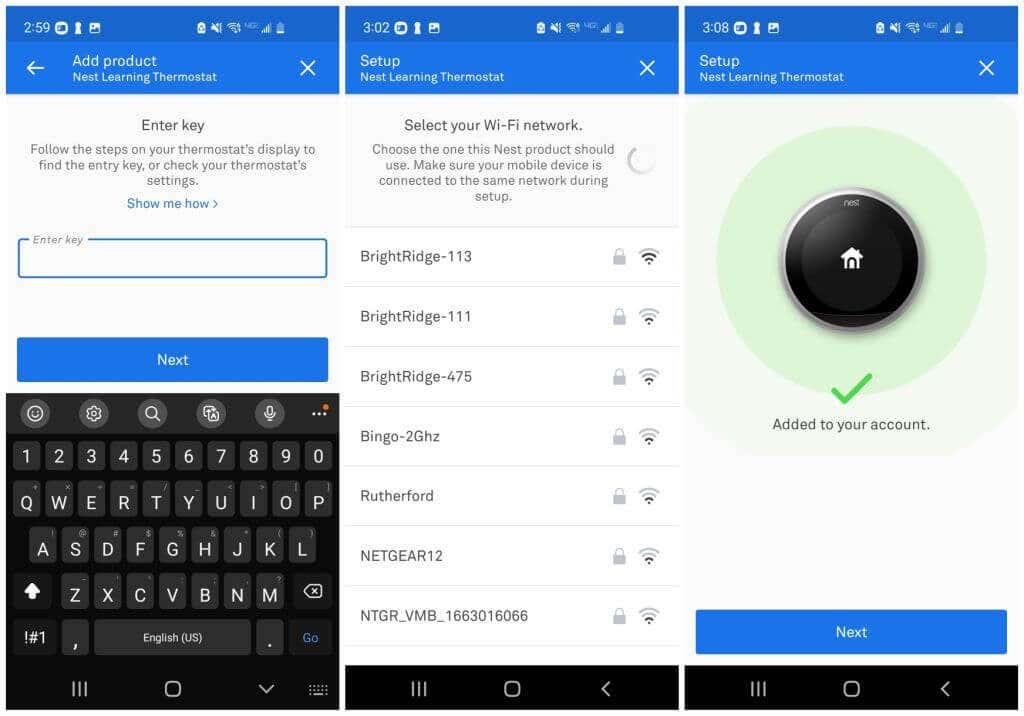
- У следећем кораку додирните локацију у својој кући где сте инсталирали термостат. Подесите „Еко температуре“, које су апсолутне минималне и максималне температуре до којих вам може доћи кад год нисте код куће. Додирните Даље , а затим Готово на екрану коначног подешавања.
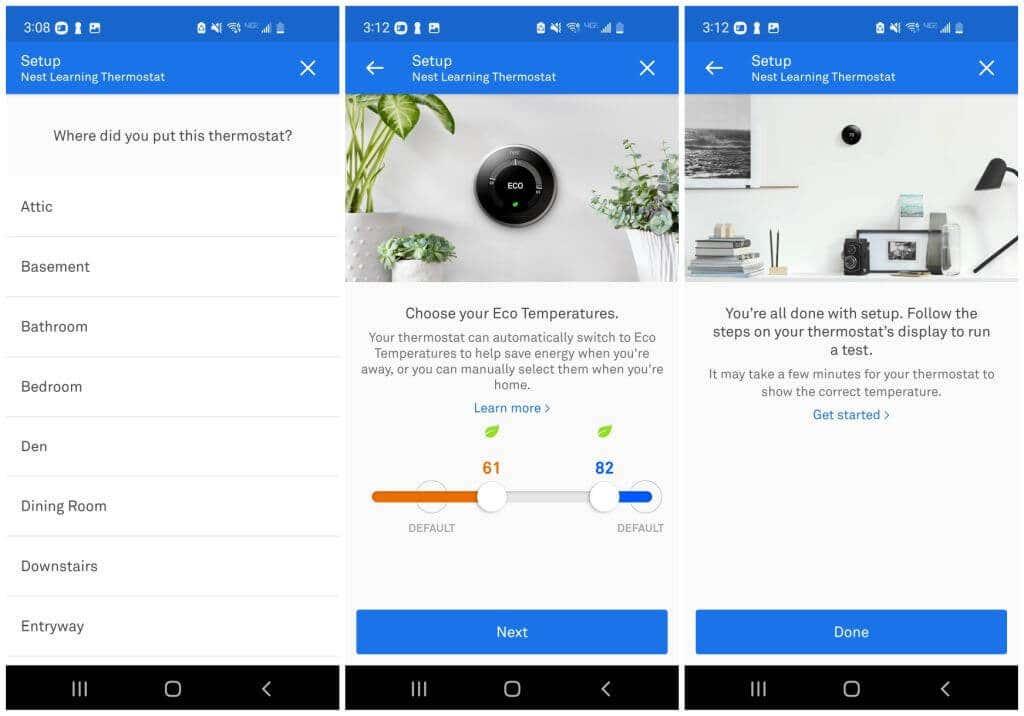
Након тог последњег корака, видећете Нест почетни екран у апликацији. Ово ће приказати ваше тренутне поставке температуре. Ово је такође место где можете да додирнете тај термостат и промените подешавања која желите.
Почните да користите свој нови Нест термостат!
Постоји много подешавања са којима можете да почнете да се играте преко апликације Нест која су изван опсега овог чланка. Међутим, постоји неколико ствари које би требало да поставите одмах.
Прво, ако имате комбиновани систем грејања и хлађења (грејач и клима уређај) прикључен на ваш термостат, желећете да омогућите и грејање и хлађење. Да уради ово:
- Додирните термостат који сте инсталирали и додирните икону режима на дну екрана.
- Додирните Хеат-Цоол са листе опција.

Затим би требало да подесите распоред грејања и хлађења да бисте у потпуности искористили ефикасност Нест термостата.
- Додирните Нест термостат, а затим додирните икону Распоред на дну екрана.
- Додирните један од дана у мрежи, а затим додирните Додај на дну екрана.
- Додирните време у дневној мрежи и подесите горњи и доњи температурни опсег за тај дан и време.
- Понављајте овај процес док не завршите са подешавањем жељене унутрашње температуре током целе недеље.
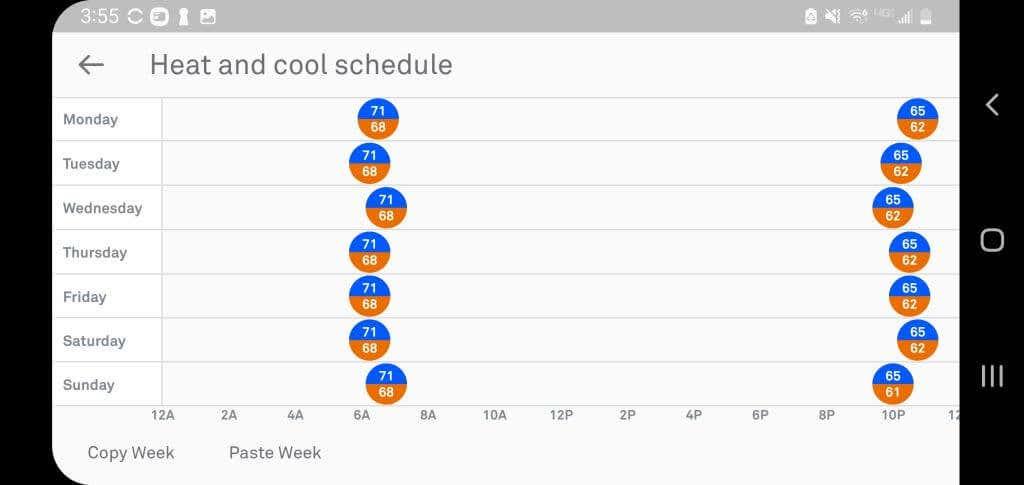
Сада ће се Нест термостат аутоматски прилагодити према распореду који сте конфигурисали у овој мрежи. Нема потребе да стално снижавате температуру када одете у кревет и повећавате је ујутру!
Прочитајте Гоогле-ов водич за почетнике за Нест да бисте сазнали више о свим осталим доступним подешавањима и другим начинима на које можете у потпуности да искористите предности свог новоинсталираног Нест термостата. Такође можете да користите разне услуге паметне куће на мрежи за аутоматизацију Нест термостата ако желите.